I3wm es fácilmente el gestor de ventanas de mosaico más popular disponible ahora mismo. Es ligero, fácil de aprender y fácil de configurar.
I3 ofrece las ventajas de utilizar un gestor de ventanas de mosaico sin las molestias de tener que escribir guiones largos ya veces confusos para la configuración. I3wm utiliza un archivo de configuración de texto sin formato.
I3 también está muy bien documentado. La documentación es la clave cuando se utiliza un gestor de ventanas de mosaico ya que eres responsable de configurar y personalizar todo. Con i3wm normalmente puede encontrar las respuestas a cualquier tarea para que se ejecture rápidamente.
¿Qué es un gestor de ventana de mosaico?
Es hora de dar un paso atrás. ¿Qué es un gestor de ventanas de mosaicos?
Un gestor de ventanas de mosaico no es un entorno de escritorio completo. En su lugar, sólo proporciona suficiente funcionalidad para controlar las ventanas de la pantalla.
Los gestores de ventanas de mosaico también exponen sus ventanas en subdivisiones lógicas, rompiendo el espacio de la pantalla en un patrón lógico. Por ejemplo, las dos primeras ventanas que abra en su pantalla ocuparán la mitad de la pantalla y se sentarán directamente una al lado de la otra.
Las ventanas no flotan alrededor y no pueden ser arrastradas de un lugar a otro o ubicarse una encima de la otra a menos que sea especificada por el usuario. De forma predeterminada, un gestor de ventanas de mosaico no perderá absolutamente ningún espacio en la pantalla.
Mientras que los administradores de ventanas de mosaicos no pueden ser para todo el mundo, proporcionan a las personas que quieren la máxima eficiencia y el control de su computadora una opción para conseguir sólo eso.
Instalando i3wm
Nota: Vamos a utilizar Ubuntu como un ejemplo en este artículo. Las instrucciones y el uso serán los mismos para cualquier otra distro.
I3wm está disponible en los repositorios principales de Ubuntu. Puede utilizar apt para instalarlo.
sudo apt install i3
Uso de i3wm
Después de instalar i3, puede cerrar sesión en Ubuntu para regresar a la pantalla de inicio de sesión. Haga clic en el pequeño icono junto al cuadro de contraseña. Le mostrará las opciones de escritorio. Seleccione i3 e inicie sesión como lo haría normalmente.
La primera vez
Lo que vas a encontrar en el otro lado será sorprendente si no has trabajado con sólo un administrador de ventanas antes. Es mínimo y es feo.
I3wm no tiene una gran cantidad de configuración por defecto, ya que asume que desea personalizar, y se puede, mucho.
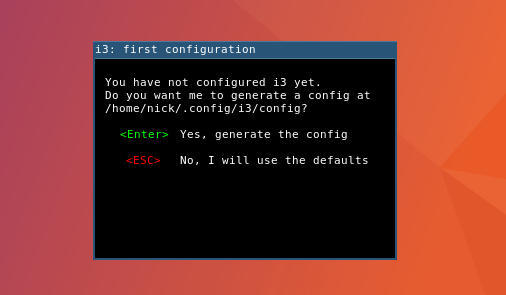
En su primera ejecución, verá una ventana que le pedirá que cree un archivo de configuración. Dele Aceptar. A continuación, obtendrá otra pregunta clave, que es cual tecla desea utilizar como la tecla «Mod». Puede ser la tecla «Windows» o «Alt».
Dado que i3 es controlado principalmente por el teclado, la tecla mod sirve para diferenciar la tipificación normal de comandos a i3.
Navegando.
Casi todo en i3wm se maneja con teclas de acceso rápido. Hay muchas predefinidas, pero también puedes cambiarlas y hacer las suyas. Antes de hacer cualquier cosa, sin embargo, es necesario familiarizarse con los básicos.
Usted probablemente va a estar trabajando mucho con las terminales. Sigue adelante y abre uno con «Modkey + Enter». Si sigues presionando «Modkey + Enter», verás el patrón predeterminado que usa i3 para dividir tu pantalla.
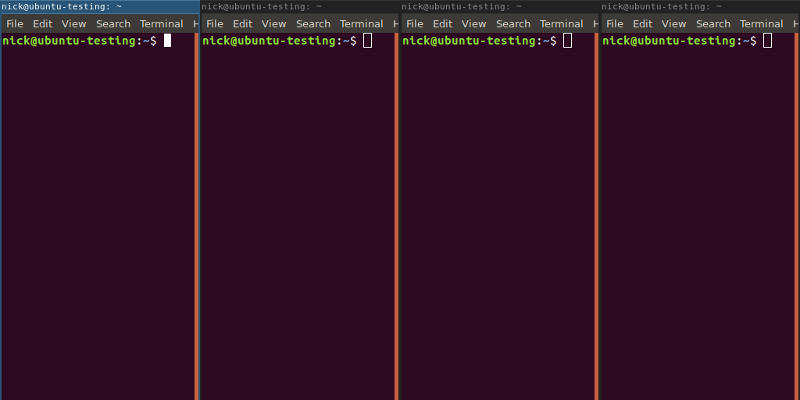
No es tan útil cuando tienes un montón de ellos. Trate de volver a colocarlos. De forma predeterminada, puede navegar usando «Tecla Mod + j» para moverse hacia la izquierda, «Tecla Mod + k» para moverse hacia abajo, «Tecla Mod + l» para moverse hacia arriba y «Tecla Mod +» para moverse a la derecha. Esto debería ser algo familiar para los usuarios de Vim.
Si desea mover las ventanas, puede agregar «Shift» a cualquiera de las teclas directas, y la ventana se moverá en esa dirección. Así que para mover una ventana hacia abajo, utilice «Modkey + Shift + k».
Para abrir nuevas ventanas, divida la forma que desee, puede orientar la ventana que desea dividir y utilice «Tecla mod + h» para dividir la ventana horizontalmente y «Modkey + v» para dividirla verticalmente.
Cuando quieras cerrar una ventana, hay una tecla de acceso rápido para eso también – «Tecla Mod + Shift + q.»
Espacios de trabajo
I3wm viene con diez espacios de trabajo. Cada espacio de trabajo actúa como una pantalla virtual diferente que puede organizar lo que desea con diferentes ventanas.
Para acceder a un espacio de trabajo, escriba la clave mod combinada con el número de área de trabajo. Por lo tanto, «Modkey + 3» le lleva al espacio de trabajo 3.
Puede mover una ventana a un nuevo espacio de trabajo enfocándola e ingresando «Mod key + Shift + 3», siendo el número el espacio de trabajo al que desea moverlo.
Manipulación de ventanas
I3wm te permite usar ventanas flotantes. Algunas ventanas, como las barras de herramientas de GIMP, se abrirán automáticamente flotantes, pero puede hacer que cualquier ventana flote. «Tecla Mod + Shit + Space» se moverá entre el modo flotante y el modo de mosaico para la ventana seleccionada.
También puede forzar una ventana a ir a pantalla completa con «Tecla Mod + f». Si pulsa de nuevo, la devolverá.
Apertura de los programas
Utilice un lanzador para abrir programas en i3wm. El lanzador predeterminado es dmenu, pero puedes sustituir a otros como rofi en su lugar.

Estos lanzadores actúan como una buscador para sus programas. Ingrese el nombre del programa que desea y pulse Enter. El programa se lanzará. El lanzador realizará un seguimiento de los programas más utilizados y los mostrará en una lista cuando se abra. Puede seleccionarlos allí sin escribir.
La tecla de acceso rápido del lanzador es «Tecla Mod + d».
Configuracion basica
Hay una cantidad absolutamente insana de configuración que se puede hacer con i3wm, por lo que sólo es posible cubrir los conceptos básicos aquí. Estas son algunas de las cosas más comunes que usted querría hacer.
Después de crear la configuración por defecto en su primera ejecución, esta se colocó en el directorio «/etc/». Tienes que copiarlo en tu home para personalizarlo.
mkdir ~/.i3
sudo cp /etc/i3/config ~/.i3/config
sudo chown user:group ~/.i3/configNo olvide cambiar la propiedad del archivo a su usuario. El nombre del usuario y del grupo debe coincidir con su nombre de usuario.
Colores
Cambiar los colores es fácil. I3wm usa valores hexadecimales para colores como el CSS. Hay un par de diferentes clases que cada uno; tiene un borde, fondo, texto y el valor del indicador. Puede colocarlos en una tabla y conectar los valores de color que desee.
class border backgr. text indicator
client.focused #1e1e1e #1e1e1e #151515 #AA0000
client.focused_inactive
client.unfocused
client.urgent
client.placeholder
client.background #454545
Aplicaciones
En la configuración de i3wm, bindsym crea una nueva tecla de acceso directo. Exec lanza programas. Puede reunirlos para crear sus propias teclas de acceso rápido para iniciar los programas que utiliza sin necesidad de utilizar el lanzador. Por ejemplo:
bindsym $mod+Shift+w exec firefox
También puede ejecutar aplicaciones al inicio. Sólo use exec para aquellos.
exec firefox
Barra de estado
La barra de estado es una de las partes más importantes de su escritorio. Muestra sus espacios de trabajo, así como otra información vital. Con i3wm hay un montón de opciones para su barra de estado.
Cerca de la parte inferior del archivo de configuración se encuentra un bloque llamado «bar». Todo para la barra de estado entrará allí.
En primer lugar, encontrará el «status_command». Determina qué barra de estado se utiliza. El valor predeterminado es i3status, pero puede utilizar una carga de otros como i3blocks, lemonbar y polybar. Todos son diferentes y tienen sus propios beneficios e inconvenientes únicos.
También puede cambiar la posición de la barra.
position top
Aquí puede crear un bloque de «colores» separado que puede utilizar como la configuración de otro color para personalizar el esquema de color de i3.
colors {
#class #border #bg #txt<br />
focused_workspace #454565 #252525 #1E1E1E
active_workspace
inactive_workspace
urgent_workspace
binding_mode
background #151515
}¿Que sigue?
Desde aquí puedes hacer todo lo que quieras. Hay mucho más personalización que puedes hacer con i3. Busca alrededor e inspírate.